
Ang among site adunay daghang mga panudlo kung giunsa paghimo ang usa ka bootable flash drive gikan sa usa ka regular nga flash drive (pananglitan, alang sa pag-instalar sa Windows). Apan unsa kung kinahanglan nimo nga ibalik ang flash drive sa miaging kahimtang niini? Atong sulayan pagtubag kini nga pangutana karon.
Ibalik ang normal nga drive sa flash
Ang una nga butang nga matikdan mao nga ang pag-format sa banal dili igo. Ang tinuud nga sa panahon sa pagbag-o sa usa ka flash drive ngadto sa usa ka sektor sa boot nga dili daling makuha sa tiggamit, usa ka espesyal nga file file ang gisulat nga dili mapapas sa naandan nga mga pamaagi. Ang file niini nagpugos sa sistema nga dili maila ang aktuwal nga gidak-on sa flash drive, apan ang usa nga gisakup sa imahe sa sistema: pananglitan, 4 GB lamang (Windows 7 nga imahe), ingon, 16 GB (aktuwal nga kapasidad). Ingon usa ka sangputanan niini, mahimo nimo ma-format kini nga mga 4 gigabytes, nga, siyempre, dili angay.
Adunay daghang mga solusyon sa kini nga problema. Ang una mao ang paggamit sa batid nga software nga gidisenyo aron magtrabaho uban ang layout sa drive. Ang ikaduha mao ang paggamit sa mga himan nga gitukod sa Windows. Ang matag kapilian maayo sa kaugalingon nga paagi, mao nga tan-awon naton kini.
Pagtagad! Ang matag usa sa mga pamaagi nga gihubit sa ubos naglangkob sa pag-format sa flash drive, nga tangtangon ang tanan nga datos sa niini!
Paagi 1: HP USB Disk Storage Format Tool
Ang usa ka gamay nga programa nga gihimo aron ibalik ang mga flash drive ngadto sa usa ka himsog nga kahimtang. Makatabang kini kanato sa pagsulbad sa problema karon.
- Ikonektar ang imong USB flash drive sa computer, unya pagdagan ang programa. Una sa tanan, pag-amping ang butang "Device".

Sa kini, kinahanglan nimo nga pilion ang USB flash drive nga konektado sa wala pa kini.
- Sunod mao ang menu "File System". Dinhi niini, kinahanglan nimo nga pilion ang file file diin ang drive mag-format.

Kung nagpanuko ka sa usa ka kapilian, ang artikulo sa ubos naa sa imong serbisyo.
Basaha ang dugang: Kinsa nga sistema sa file ang mapili
- Item "Volume Label" mahimong ibilin nga dili mausab - kini usa ka pagbag-o sa ngalan sa flash drive.
- Kapilian sa pagsusi "Kadali nga Format": Kini, una, makatipig oras, ug ikaduha, mapamubu ang posibilidad sa mga problema sa pag-format.
- Susihon pag-usab ang mga setting. Pagkahuman siguruha nga imong napili, i-press ang button "Format Disk".

Ang proseso sa pormat magsugod. Moabut og mga 25-40 minuto, busa pasensya ka.
- Sa katapusan sa pamaagi, pagsira sa programa ug susihon ang pagmaneho - kini kinahanglan nga mobalik sa normal nga kahimtang niini.

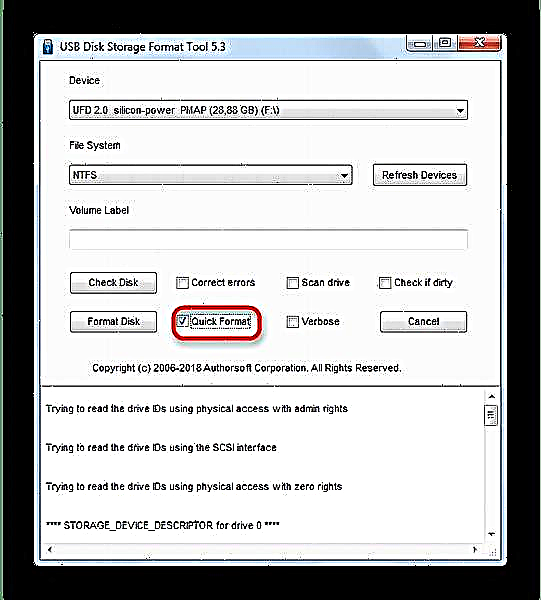
Ang yano ug kasaligan, bisan pa, ang pipila nga mga drive sa flash, labi na ang mga taggama sa ikaduha nga tier, mahimo nga dili mailhan sa Tool sa Format sa HP USB Disk Storage. Niini nga kaso, gumamit usa ka lainlaing pamaagi.
Paagi 2: Rufus
Ang labing inila nga utok nga Rufus gigamit sa kadaghanan aron mahimo ang paghimo sa bootable media, apan mahimo usab nga ibalik ang flash drive sa normal nga kahimtang niini.
- Ang pagsugod sa programa, una sa tanan, pagtuon sa menu "Device" - didto kinahanglan nimo nga pilion ang imong flash drive.

Sa lista "Scheme sa partisyon ug matang sa interface sa system" wala’y kinahanglan nga usbon.
- Sa parapo Sistema sa file kinahanglan nimo nga pilion ang usa sa tulo nga magamit - aron mapadali ang proseso, mahimo nimo makapili NTFS.

Ang gidak-on sa cluster usab labing maayo nga wala sa wala nga default. - Ang kapilian Mga Labing Tomo Mahimo nimo biyaan kini nga wala magbag-o o mabag-o ang ngalan sa flash drive (mga sinulat nga Ingles lamang ang gisuportahan).
- Ang labing hinungdanon nga lakang mao ang pagmarka sa mga espesyal nga kapilian. Busa, kinahanglan nimo nga makuha kini ingon sa gipakita sa screenshot.

Mga butang "Dali nga pag-format" ug "Paghimo advanced advanced label ug aparato" kinahanglan nga markahan ingon "Susihon ang dili maayo nga mga bloke" ug "Paghimo boot disk" - dili!
- Susihon pag-usab ang mga setting, ug dayon pagsugod sa proseso pinaagi sa pag-klik sa "Sugdi".
- Pagkahuman sa pagpahiuli sa normal nga kahimtang, ihunong ang USB flash drive gikan sa computer sulod sa pipila ka segundo, dayon isulud kini pag-usab - kinahanglan kini mailhan ingon usa ka regular nga drive.


Sama sa HP USB Disk Storage Format Tool, sa Rufus, ang mga barato nga flash drive gikan sa mga tiggama sa China dili tingali mailhan. Nag-atubang sa ingon nga usa ka problema, magpadayon sa pamaagi sa ubos.
Paagi 3: utility sa diskpart sa sistema
Sa among artikulo bahin sa pag-format sa usa ka flash drive gamit ang command line, mahimo ka mahibal-an bahin sa paggamit sa console utility diskpart. Daghan pa kini ka mga function kaysa sa built-in formatter. Lakip sa mga katakus niini mao ang moabut nga magamit alang sa katumanan sa atong buluhaton karon.
- Pagdagan ang console ingon tagdumala ug tawga ang utility
diskpartpinaagi sa pagsulod sa angay nga sugo ug pag-klik Pagsulod. - Pagsulod sa mando
lista sa disk. - Gikinahanglan ang hingpit nga katukma - nga gigiyahan sa gidaghanon sa disk, kinahanglan nimo nga pilion ang kinahanglan nga drive. Aron mapili kini alang sa dugang nga mga manipulasyon, isulat sa linya
pilia ang disk, ug sa katapusan, pagkahuman sa usa ka wanang, idugang ang numero diin ang imong flash drive naa sa lista. - Pagsulod sa mando
limpyo- Kini hingpit nga limpyohan ang drive, lakip ang pagtangtang sa mga layout sa partisyon. - Ang sunod nga lakang mao ang pag-type ug pagsulod
paghimo og panguna nga partisyon: kini himuon pag-usab ang husto nga marka sa imong flash drive. - Sunod, markahi ang nahimo nga volume ingon aktibo - isulat
aktiboug i-klik Pagsulod alang sa input. - Ang sunod nga lakang mao ang pag-format. Aron masugdan ang proseso, pagsulod sa mando
format fs = dali nga ntf(Nag-una nga mando ang nagporma sa drive, yawe "ntfs" nag-instalar sa angay nga file system, ug "dali" - type nga paspas nga format. - Human sa malampuson nga pag-format, pagsulat
pag-assign- Kinahanglan kini buhaton aron magtudlo usa ka ngalan sa numero.
Mahimo kini usbon bisan kanus-a matapos ang pag-manipula.
Magbasa pa: 5 mga paagi aron mabag-o ang ngalan sa usa ka flash drive
- Aron makompleto ang proseso nga husto, pagsulod
paggawasug isara ang linya sa mando. Kung gihimo nimo ang tanan nga husto, ang imong flash drive mobalik sa kondisyon sa pagtrabaho.








Bisan pa sa pagkalisud niini, kini nga pamaagi maayo sa hapit usa ka gatos nga porsyento nga garantiya sa usa ka positibo nga resulta sa kadaghanan sa mga kaso.
Ang mga pamaagi nga gihulagway sa ibabaw labi ka sayon alang sa katapusan nga tiggamit. Kung nahibal-an nimo ang mga alternatibo, palihug ipakigbahin kini sa mga komentaryo.


















